Menginstal Windows 10, 7, 8, dan 8.1 itu sangat mudah. Tinggal Next, Next, dan Finish. Namun, tidak sedikit juga yang masih bingung. Menginstal dan menginstal ulang juga hanya sekadar kata – tidak ada bedanya. Banyak orang bingung menginstal Windows 10, 7, 8, atau 8.1 untuk PC/laptop mereka. Sebagian akan datang ke tukang service, hanya untuk mengklik Next, Next, kemudian Finish. Itu sangat menghamburkan uang, hanya karena kita tidak tahu caranya.
Nah, dengan tutorial instal Windows ini, sobat tak perlu datang ke tukang service, apalagi meminta bantuan teman/rekan yang dianggap ahli komputer (*bukan pengalaman saya :’v). Di sini saya sajikan tutorial cara instal dan instal ulang Windows 10, Windows 7, Windows 8, hingga Windows 8.1. Apa bedanya? Tidak ada. Perbedaan hanya kesan semata dari tampilan. Kalau sobat sedikit mengerti bahasa Inggris, sobat juga sudah bisa menginstal Windows dengan sangat mudah. 🙂
Baca saja terus tutorial ini. 😀
Sobat perlu punya media instalasi Windows
Windows 10, 7, 8, 8.1, memerlukan media instalasi. Media instalasi bukan hanya dibutuhkan oleh Windows, melainkan sistem operasi mana pun memerlukan media instalasi, untuk di-install ke PC/laptop. Apa media instalasi itu? Media instalasinya adalah flashdisk/DVD yang berisi file instalasi.
Jika sobat memiliki media instalasinya, namun tidak berisi file instalasi di dalamnya, sobat bisa men-download file ISO (file instalasinya) dari versi Windows yang hendak sobat instal.
BACA DULU: Cara Download File ISO Windows 10, 7, 8, 8.1 Gratis & Legal dari Microsoft
Bagaimana cara memasukkan file ISO ke flashdisk/DVD?
Ini caranya: Cara Membuat Bootable Flashdisk/DVD Windows
Sudah punya alat dan bahannya? Lanjut baca cara instalasi Windows di bawah ini.
Cara Instalasi Windows
*Tutorial ini lebih cocok untuk cara menginstal Windows 8.1 Enterprise. Karena perbedaannya tak terlalu jauh, silakan sesuaikan dengan edisi Windows 8.1 lainnya, dan versi Windows lainnya seperti Windows 10, 7, dan 8.
Proses instalasi memakan waktu paling cepat 15 menit, dan itu tergantung pada spesifikasi komputer. Semakin tinggi spesifikasi, maka proses instalasi semakin cepat.
Sebelumnya, sobat perlu atur pengaturan BIOS agar memilih DVD atau perangkat USB seperti flashdisk sebagai media utama saat booting. Jika sobat tidak tahu caranya, maka carilah di internet sesuai merek komputer, karena biasanya setiap merek dan tipe memiliki tampilan BIOS yang berbeda.
Colokkan DVD atau flashdisk yang berisi file instalasi Windows 10, 7, 8, 8.1 tadi. Restart komputer. Lalu muncullah perintah ini: tekan tombol apa pun untuk memulai proses instalasi.
Sesuaikan semua pilihan seperti pada gambar [disarankan]. Lalu klik Next.
Klik Install Now.
Centang persetujuan. Lalu klik Next.
Pilihan “Upgrade” hanya untuk ‘menaikkan’ versi Windows, misalnya dari Windows 7 ke Windows 8.1. Jika sobat memilih Upgrade, sobat tidak akan kehilangan program yang terinstal dan file pribadi sobat.
Sedangkan “Custom” sama fungsinya dengan “Upgrade”, namun yang berbeda adalah “Custom” lebih ‘menyegarkan’ dan berguna bagi yang tidak memiliki versi Windows sebelumnya – dari Windows 10 ke Windows 8.1 misalnya, atau sebaliknya. Namun sobat bisa kehilangan program dan file pribadi.
Saran saya, pilih Custom. Namanya juga install ulang. Jika sobat mengalami masalah pada PC/laptop sobat, maka disarankan untuk memilih Custom. Memilih Upgrade hanya kecil kemungkinan untuk memperbaiki masalah.
Lalu pilih partisi mana yang akan menjadi partisi sistem (berisi files sistem). Biasanya adalah (C:).
*Sementara ini, jangan menyesuaikan instalasi sesuai gambar di bawah, dan pastikan sobat mengenali drive mana yang berisi file system (yang C:). Gambar di bawah tidak menggambarkan drive (C:)
Jangan klik Next dulu. Klik Format pada partisi yang sudah sobat pilih. Jangan klik Format jika Anda memilih “Upgrade”.
Kemudian klik Next. Proses instalasi Windows 10, 7, 8, atau 8.1 sedang berlangsung. Setelah itu, komputer akan dengan sendirinya restart.
Ketika komputer akan menyala, buka BIOS dan ganti semua pengaturan yang telah diubah tadi ke default. Lalu penyiapan dimulai. Tunggu sampai selesai.
Pada proses seperti ini, komputer akan restart berkali-kali dengan sendirinya. Itu normal. Lalu muncul pengaturan ini, pilih dan kostumisasi opsi-opsi sesuai kebutuhan sobat. 🙂
*Khusus Windows 8, 8.1, dan 10, Pilih salah satu dari “Express settings” (pengaturan default) dan “Custom settings” (pengaturan yang dapat sobat ubah sekarang). Jika ragu, maka pilih “Express settings”, dan sobat juga bisa mengaturnya nanti.
Jika sobat memilih “Custom settings”, aturlah sesuai kebutuhan sobat.
Pilih Create a local account.
Isi formulir akun lokal seperti gambar di bawah ini:
*Nama akun tidak boleh sama dengan nama PC.
Jika sudah, klik Finish. Setelah itu, tunggu beberapa menit saat sobat melihat ini:
Setelah menunggu, sobat akan dialihkan ke Start screen, atau langsung ke desktop (Windows 10) secara otomatis.
Apa selanjutnya
Proses instalasi sudah berhasil. Selanjutnya adalah mengatur pengaturan yang sesuai dengan kebutuhan dan keinginan sobat. Lalu memperbarui driver agar semua perangkat keras bekerja optimal.
Jelajah dan baca artikel di Kompiwin untuk tips Windows, trik, review, berita, apa pun tentang Windows.


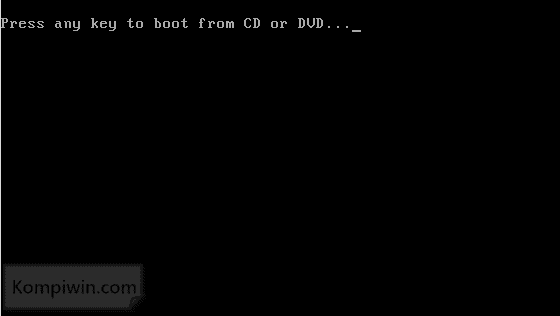
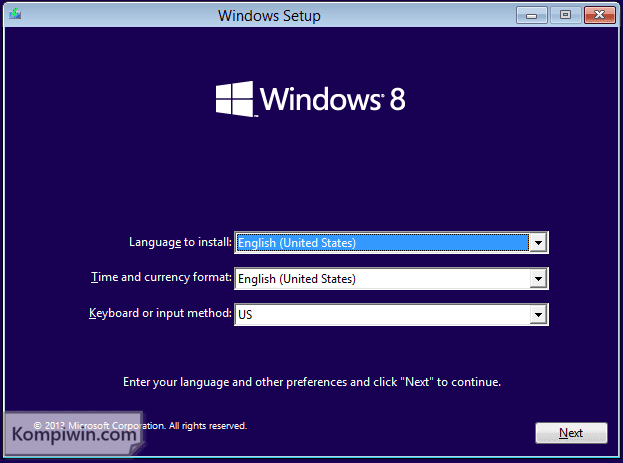
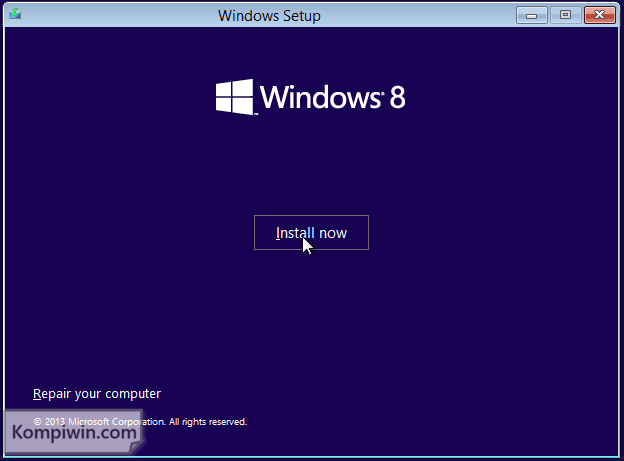
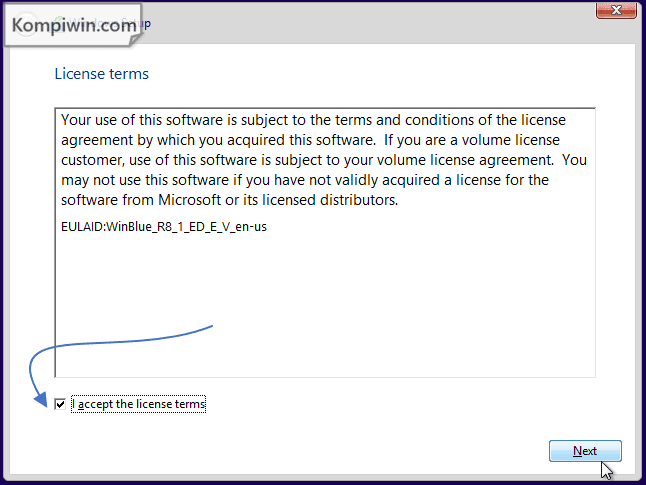
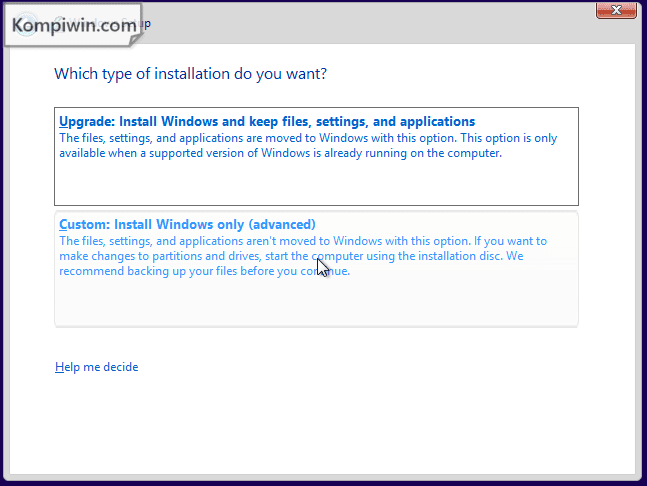
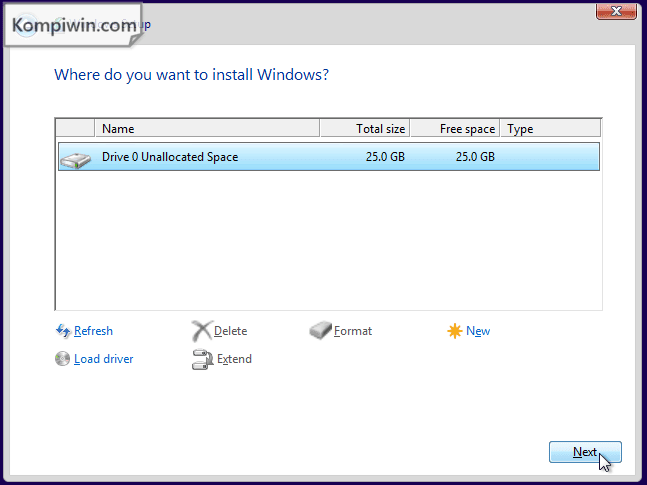
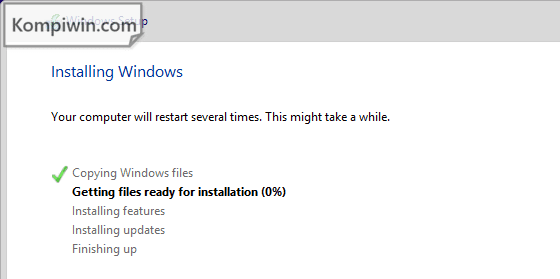


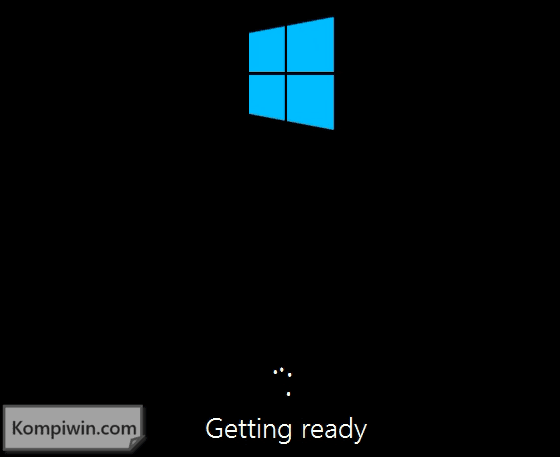
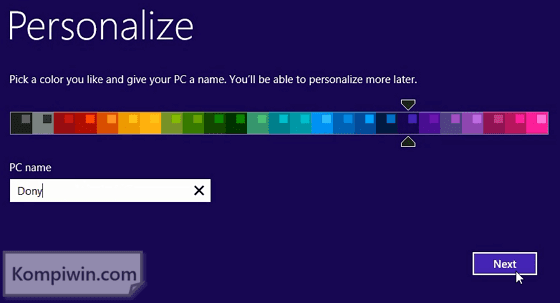
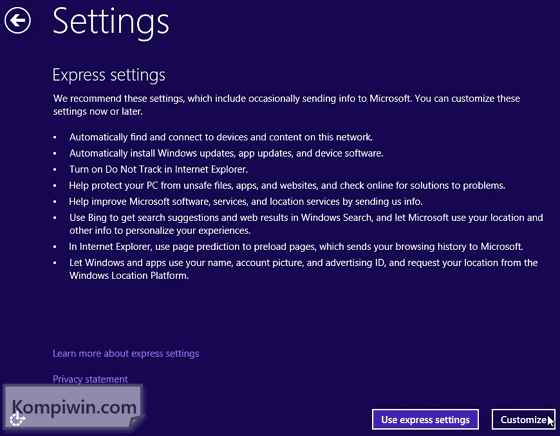
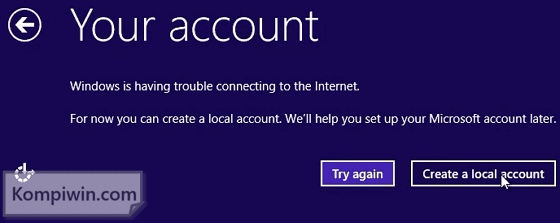
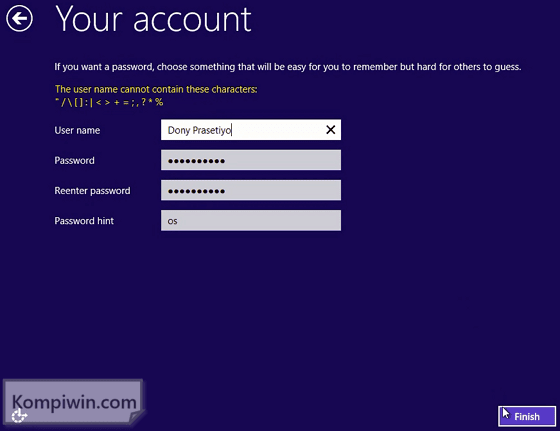

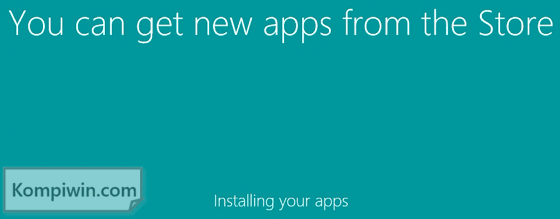
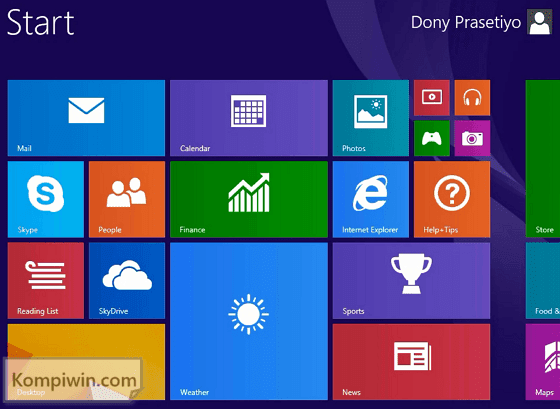


Ini Windows nya numpuk ya? Apa oto mati ke overage
Soal nya ada dua Windows gtu abis restart 😵 fuck
Komentar ini telah dihapus oleh administrator blog.
THANK YOU GANNN!!!!!
POKOKNYA JOS DEH TUTORIAL NYA *
HELP!!!
GAN SAYA SETELAH RESTART STUCK DI GETTING READY ,ADA YANG BISA BANTU?????
KIRA KIRA KENAPA YA?
Gan dony prasetiyo , kalo misalkan saya mau instal windows 8 yg asalny windows 7 , apakah data data seperti data excel,microsoft office, power point , photo , musik , video , dan instalan lain nya akan hilang ?
mohon gannn mastahh ane masih raguuuuu 🙂
Gan saya habis install ulang pc dan berhasil. Mau tanya perbedaan customize sama express apa ya?
Saya mempunyai laptop lenovo y410p. Systemnya kacau balau mw buka internet gak bisa loading terus. Bagaimana cara meengatur setingnya setelah di instal ulang. Windows ada di systemnya
gan ko load driver ya waktu mw instal
gan pilihan try again di bikin akun buat apa
terserah agan. 🙂
Gan, kalo misal hardisk yang udh ke isi sama windows, apa perlu semua drivernya di uninstall dulu?
setelah selesai instal nunggu restart flashdisknya dilepas gan.. CMIWW
Komentar ini telah dihapus oleh administrator blog.
min kok saya pas pilih bahasa kok kursornya gk ada ya min ?
min aku udah selesai tinggal nunggu restart, tapi kemudin balik lagi ke awal, harus masukin key product dll. setiap direstart selalu kembali lagi ke awal. apa yang salah ya min? mohon bantuannya
enggak. tapi sebaiknya jangan di D karena nanti malah dualboot dengan os yg sama <(")
Komentar ini telah dihapus oleh administrator blog.
gan kalo pilih custom file yang di partisi D di windows 7 sebelumnya hilang juga?
pas milih pratisi tempat instal windowsnya nanti ada ngak d suruh ganti format hard disknya gan?
driver kan tinggal update aja nantinya.
sayang nih gan, driver saya gk support
penegn banget install win 8.1
bisa munculin tombol start enggak
Gabung di grup fb Windows 8.1.
gan, pas hbis klik install now kok disuruh masukin product key yak.. brp nih key nya :'( jdi g bisa install ulang.. help me mastah ;'(
Costum gan.
Gan kan saya mau rombak laptop,ganti harddisk sama nambah RAM,kalo itu kan pasti kosong. nah itu kalo nginstall milih Upgrarde atau Costum ??
Bisa, asalkan laptop agan sesuai dengan spesifikasi Windows 64 bit
Kalo nggak gak bisa deh
coba ini gan: http://goo.gl/yYGbzk
Gan ane habis tulisan "press any key" masuk logo habis itu langsung "out of range" uda gonta ganti lcd tapi kasusnya seperti itu lagi..
Mohon pencerahannya ya gan
1. Tidak. Kalau Windows 8-nya 64-bit ya 64-bit, kalau 32-bit ya 32-bit.
2. Kalau pilih "Upgrade", program2 yang terinstal dan file2 tidak akan hilang di disk (C). Kalau pilih "Clean", semuanya akan hilang, termasuk yg di (C).
Kalo install Windows7 yang sistemnya 32 bit ke Windows 8 kapasitas RAM bakalan jadi 64 atau tidak ya? Terus kalau install windows8 , file-file lama dari windows7 akan tetap ada kah?
setahu saya, tergantung edisi Windows pada file instalasinya. CMIIW. Saya juga kurang tau soal product key. Tapi agan bisa cari info lebih lanjut dengan bergabung di beberapa grup FB tentang Windows 8.1 untuk bertanya. Maaf, saya gak bisa ngasih info di sini karena takut blog ini kenapa2 :v
Apa itu tidak perlu product key ? Kalau seumpama perlu lantas bagaimana cara mencari product key nya